Come interrompere la pubblicità da un sito more*.biz (more1[.]biz, more2[.]biz, more3[.]biz ...)?
AdwareConosciuto anche come: more*.biz pop-up
Ottieni una scansione gratuita e controlla se il tuo computer è infetto.
RIMUOVILO SUBITOPer utilizzare tutte le funzionalità, è necessario acquistare una licenza per Combo Cleaner. Hai a disposizione 7 giorni di prova gratuita. Combo Cleaner è di proprietà ed è gestito da RCS LT, società madre di PCRisk.
Cos'è more*.biz?
More*.biz è un gruppo di siti canaglia (more1[.]biz, more2[.]biz, more3[.]biz, more4[.]biz, ecc.), progettati per presentare ai visitatori contenuti discutibili e/ o reindirizzarli a pagine diverse (probabilmente inaffidabili o dannose).
Internet è pieno di pagine web canaglia; liffsandupa.xyz, aidraiphejpb.com, news-themes.com - sono solo alcuni esempi. Gli utenti raramente accedono a tali siti intenzionalmente; la maggior parte vi viene reindirizzata da pagine sospette, annunci intrusivi o PUA installati (applicazioni potenzialmente indesiderate).
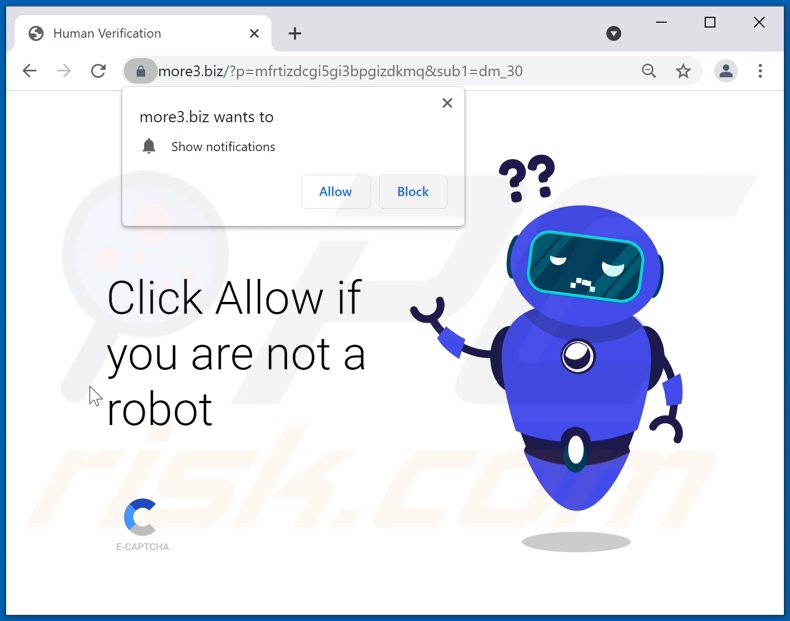
Il sito more*.biz in dettaglio
Il funzionamento dei siti non autorizzati è determinato dagli indirizzi IP/geolocalizzazione dei visitatori. Pertanto, se ai visitatori delle pagine web more*.biz viene presentato materiale dubbio e/o reindirizzato altrove, dipende da queste informazioni. Inoltre, i siti Web di questo tipo utilizzano contenuti ingannevoli (ad es. clickbait, falsa verifica CAPTCHA, ecc.) per indurre gli utenti ad abilitare le notifiche del browser.
Questo vale anche per i siti more*.biz. Se le notifiche sono consentite, la pagina Web inizierà a eseguire campagne pubblicitarie intrusive. Gli annunci pubblicati sono più di un semplice fastidio, rappresentano anche una minaccia per la sicurezza del dispositivo/utente. Una volta cliccati, gli annunci pubblicitari intrusivi reindirizzano a varie pagine inaffidabili/dannose e alcune possono persino scaricare/installare di nascosto software (ad es. PUA).
| Nome | more*.biz pop-up |
| Tipo di minaccia | Annunci di notifiche push, annunci indesiderati, annunci pop-up |
| Nomi rilevati (more3[.]biz) | Dr.Web (dannoso), elenco completo dei rilevamenti (VirusTotal) |
| Sintomi | Vedere annunci pubblicitari non provenienti dai siti che stai navigando. Annunci pop-up invadenti. Diminuita la velocità di navigazione in Internet. |
| Metodi distributivi | Annunci pop-up ingannevoli, applicazioni potenzialmente indesiderate (adware) |
| Danni | Diminuzione delle prestazioni del computer, monitoraggio del browser - problemi di privacy, possibili ulteriori infezioni da malware. |
| Rimozione dei malware (Windows) |
Per eliminare possibili infezioni malware, scansiona il tuo computer con un software antivirus legittimo. I nostri ricercatori di sicurezza consigliano di utilizzare Combo Cleaner. Scarica Combo CleanerLo scanner gratuito controlla se il tuo computer è infetto. Per utilizzare tutte le funzionalità, è necessario acquistare una licenza per Combo Cleaner. Hai a disposizione 7 giorni di prova gratuita. Combo Cleaner è di proprietà ed è gestito da RCS LT, società madre di PCRisk. |
Panoramica delle applicazioni potenzialmente indesiderate
Nonostante il loro aspetto legittimo, le PUA non funzionano come pubblicizzato. Invece di mantenere le promesse, le app indesiderate possono forzare l'apertura di pagine Web, fornire campagne pubblicitarie invadenti, dirottare i browser, e raccogliere informazioni private.
In sintesi, la presenza di PUA sui dispositivi può portare a infezioni del sistema, gravi problemi di privacy, perdite finanziarie e persino furto di identità.
Come si è installato l'adware sul mio computer?
Le PUA vengono diffuse utilizzando la tattica di marketing "raggruppata" - impacchettando programmi regolari con integratori indesiderati/dannosi. I processi di download/installazione frettolosi aumentano il rischio di consentire il contenuto in bundle nel dispositivo.
Le pubblicità intrusive vengono utilizzate anche per distribuire PUA. Quando vengono cliccati, gli annunci possono eseguire script per effettuare download/installazioni senza l'autorizzazione dell'utente. Alcune di queste applicazioni possono anche avere pagine Web di download "ufficiali".
Come evitare l'installazione di applicazioni potenzialmente indesiderate?
È importante ricercare sempre il software e scaricarlo da fonti ufficiali/verificate. Canali di download non affidabili, ad esempio siti non ufficiali e freeware, reti di condivisione peer-to-peer, ecc., spesso offrono contenuti in bundle.
Durante il download/installazione, si consiglia di leggere i termini, esplorare le possibili opzioni, utilizzare le impostazioni "Personalizzate/Avanzate" e rinunciare a tutte le aggiunte. Le pubblicità intrusive sembrano legittime, ma reindirizzano a vari siti Web discutibili (ad esempio, giochi d'azzardo, pornografia, incontri per adulti, ecc.).
In caso di incontri con tali annunci e/o reindirizzamenti, il sistema deve essere ispezionato e tutte le applicazioni dubbie e le estensioni/plug-in del browser rilevate, immediatamente rimosse da esso. Se il tuo computer è già stato infettato da applicazioni non autorizzate, ti consigliamo di eseguire una scansione con Combo Cleaner Antivirus per Windows per eliminarle automaticamente.
Aspetto di un sito web more*.biz (more3[.]biz) (GIF):
![aspetto del sito web more*.biz (more3[.]biz) (GIF)](/images/stories/screenshots202110/more--biz-website-ads-appearance.gif)
NOTA IMPORTANTE! Questo sito ingannevole chiede di abilitare le notifiche del browser web:
Pertanto, prima di iniziare, eseguire questi passaggi:
Google Chrome (PC):
- Fai clic sul pulsante Menu (tre punti) nell'angolo in alto a destra dello schermo
- Seleziona "Impostazioni", scorri fino in fondo e fai clic su "Avanzate"
- Scorri verso il basso fino alla sezione "Privacy e sicurezza", seleziona "Impostazioni contenuti" e poi "Notifiche"
- Fai clic su tre punti sul lato destro di ogni URL sospetto e fai clic su "Blocca" o "Rimuovi" (se fai clic su "Rimuovi" e visita ancora una volta il sito malevolo, chiederà di abilitare nuovamente le notifiche)

Google Chrome (Android):
- Fai clic sul pulsante Menu (tre punti) nell'angolo in alto a destra dello schermo e fai clic su "Impostazioni"
- Scorri verso il basso, fai clic su "Impostazioni sito" e poi su "Notifiche"
- Nella finestra aperta, individua tutti gli URL sospetti e fai clic su di essi uno per uno
- Seleziona "Notifiche" nella sezione "Autorizzazioni" e imposta il pulsante di attivazione su "OFF"

Mozilla Firefox:
- Fai clic sul pulsante Menu (tre barre) nell'angolo in alto a destra dello schermo
- Seleziona "Opzioni" e fai clic su "Privacy e sicurezza" nella barra degli strumenti sul lato sinistro dello schermo
- Scorri verso il basso fino alla sezione "Autorizzazioni" e fai clic sul pulsante "Impostazioni" accanto a "Notifiche"
- Nella finestra aperta, individua tutti gli URL sospetti, fai clic sul menu a discesa e seleziona "Blocca"

Internet Explorer:
- Fai clic sul pulsante Ingranaggio nell'angolo in alto a destra della finestra di IE
- Seleziona "Opzioni Internet"
- Seleziona la scheda "Privacy" e fai clic su "Impostazioni" nella sezione "Blocco popup"
- Seleziona URL sospetti e rimuovili uno per uno facendo clic sul pulsante "Rimuovi"

Microsoft Edge:
- Fai clic sul pulsante del Menu (tre punti) nell'angolo in alto a destra della finestra di Edge e seleziona "Impostazioni"
- Fai clic su "Autorizzazioni sito" nella barra degli strumenti sul lato sinistro dello schermo e seleziona "Notifiche"
- Fai clic su tre punti sul lato destro di ogni URL sospetto nella sezione "Consenti" e fai clic su "Blocca" o "Rimuovi" (se fai clic su "Rimuovi" e visiti nuovamente il sito dannoso, verrà chiesto di abilitare nuovamente le notifiche)

Safari (Mac):
- Fai clic sul pulsante "Safari" nell'angolo in alto a sinistra dello schermo e seleziona "Preferenze ..."
- Seleziona la scheda "Siti web", quindi seleziona la sezione "Notifiche" nel riquadro di sinistra
- Verifica la presenza di URL sospetti e applica l'opzione "Nega" per ciascuno

Rimozione automatica istantanea dei malware:
La rimozione manuale delle minacce potrebbe essere un processo lungo e complicato che richiede competenze informatiche avanzate. Combo Cleaner è uno strumento professionale per la rimozione automatica del malware consigliato per eliminare il malware. Scaricalo cliccando il pulsante qui sotto:
SCARICA Combo CleanerScaricando qualsiasi software elencato in questo sito, accetti le nostre Condizioni di Privacy e le Condizioni di utilizzo. Per utilizzare tutte le funzionalità, è necessario acquistare una licenza per Combo Cleaner. Hai a disposizione 7 giorni di prova gratuita. Combo Cleaner è di proprietà ed è gestito da RCS LT, società madre di PCRisk.
Menu:
- Cos'è more*.biz?
- STEP 1. Disinstalla le applicazioni adware utilizzando il Pannello di controllo.
- STEP 2. Rimuovi i plug-in non autorizzati da Google Chrome.
- STEP 3. Rimuovi le estensioni di tipo adware da Mozilla Firefox.
- STEP 4. Rimuovi le estensioni dannose da Safari.
- STEP 5. Rimuovi i plug-in non autorizzati da Microsoft Edge.
Come rimuovere un adware:
Windows 10:

Pulsante destro del mouse nell'angolo in basso a sinistra dello schermo, nel menu di accesso rapido selezionare Pannello di controllo. Nella finestra aperta scegliere Disinstalla un programma.
Windows 7:

Fare clic su Start ("Windows Logo" nell'angolo in basso a sinistra del desktop), scegli Pannello di controllo. Individuare Programmi e fare clic su Disinstalla un programma.
macOS (OSX):

Fare clic su Finder, nella finestra aperta selezionare Applicazioni. Trascinare l'applicazione dalla cartella Applicazioni nel Cestino (che si trova nella Dock), quindi fare clic con il tasto destro sull'icona del Cestino e selezionare Svuota cestino.
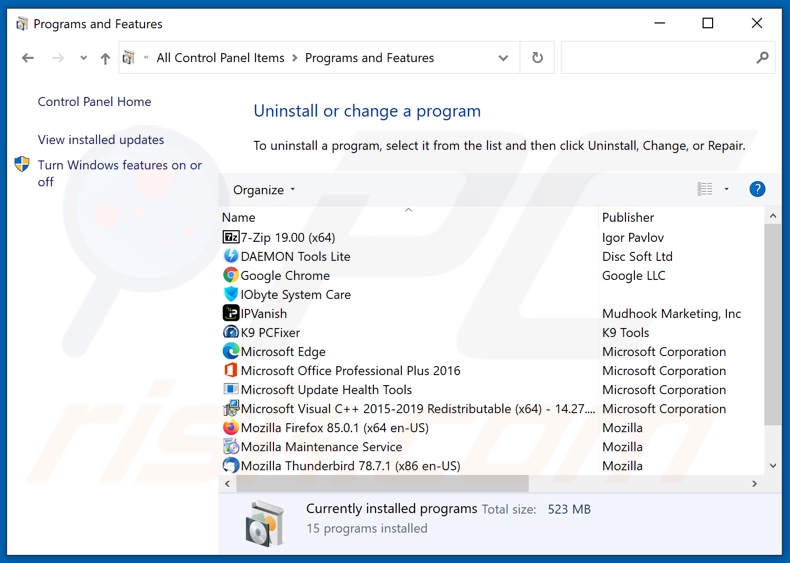
Nella finestra di disinstallazione programmi: cercare ogni programma sospetto recentemente installato, selezionare queste voci e fare clic su "Disinstalla" o "Rimuovi".
Dopo la disinstallazione, eseguire la scansione del computer alla ricerca di eventuali componenti indesiderati rimasti o infezioni di malware possibili con Il miglior software anti-malware.
SCARICA il programma di rimozione per infezioni da malware
Combo Cleaner controlla se il tuo computer è infetto. Per utilizzare tutte le funzionalità, è necessario acquistare una licenza per Combo Cleaner. Hai a disposizione 7 giorni di prova gratuita. Combo Cleaner è di proprietà ed è gestito da RCS LT, società madre di PCRisk.
Rimuovere un adware dai browser Internet:
Video che mostra come rimuovere componenti aggiuntivi del browser potenzialmente indesiderati:
 Rimuovere componenti aggiuntivi malevoli da Google Chrome:
Rimuovere componenti aggiuntivi malevoli da Google Chrome:
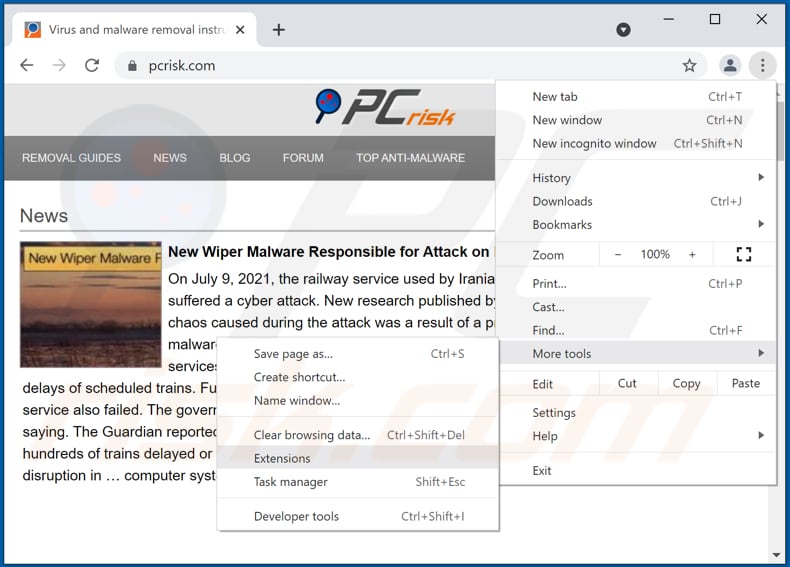
Fare clic sull'icona di menu Chrome ![]() (in alto a destra di Google Chrome), selezionare "Strumenti" e fare clic su "Estensioni". Individuare ogni app sospetta recentemente installata e fare clic sull'icona del cestino.
(in alto a destra di Google Chrome), selezionare "Strumenti" e fare clic su "Estensioni". Individuare ogni app sospetta recentemente installata e fare clic sull'icona del cestino.
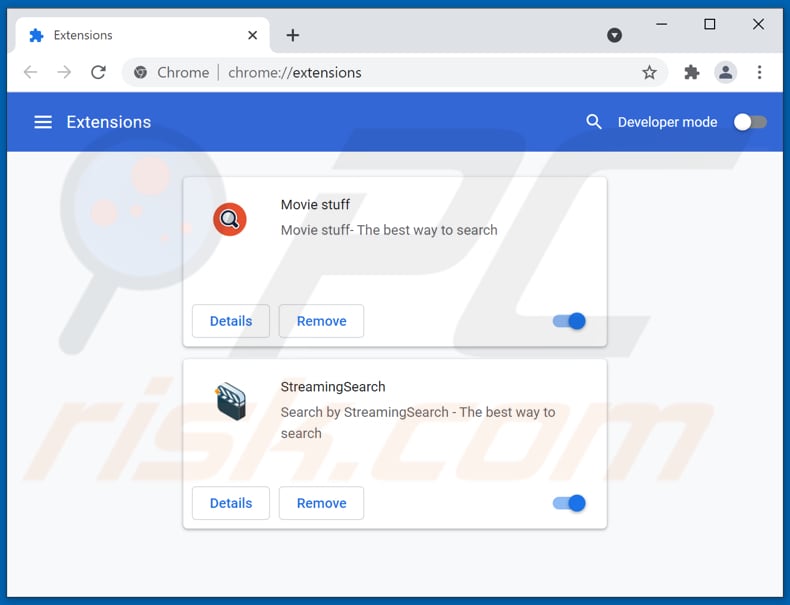
Metodo opzionale:
Se continuate ad avere problemi con la rimozione di more*.biz pop-up, resettate le impostazioni di Google Chrome. Cliccate sull'icona menu du Chrome ![]() (nell'angolo in alto a destra di Google Chrome) e selezionate Impostazioni. Scendete fino in fondo. Cliccate sul link Avanzate….
(nell'angolo in alto a destra di Google Chrome) e selezionate Impostazioni. Scendete fino in fondo. Cliccate sul link Avanzate….

Scendete fino in fondo alla pagina e cliccate su Ripristina (Ripristina le impostazioni originali).

Nella finestra che si aprirà, confermate che volete ripristinare Google Chrome cliccando su Ripristina.

 Rimuovere plug-ins canaglia da Mozilla Firefox:
Rimuovere plug-ins canaglia da Mozilla Firefox:
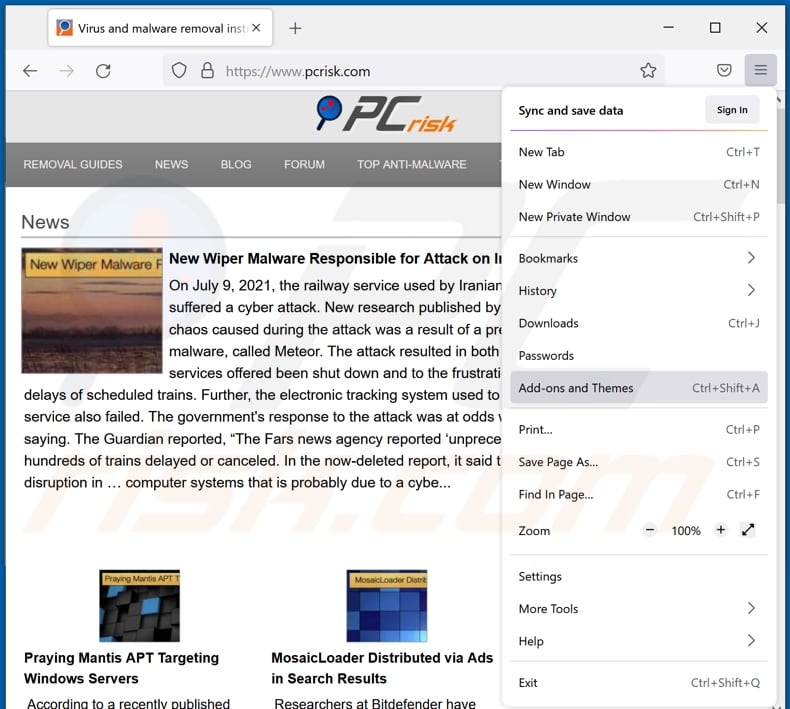
Fai clic sul menu Firefox![]() (nell'angolo in alto a della finestra principale), selezionare "componenti aggiuntivi". Clicca su "Estensioni", nella finestra che si apre, cercare e rimuovere ogni plug in sospetto recentemente installato.
(nell'angolo in alto a della finestra principale), selezionare "componenti aggiuntivi". Clicca su "Estensioni", nella finestra che si apre, cercare e rimuovere ogni plug in sospetto recentemente installato.
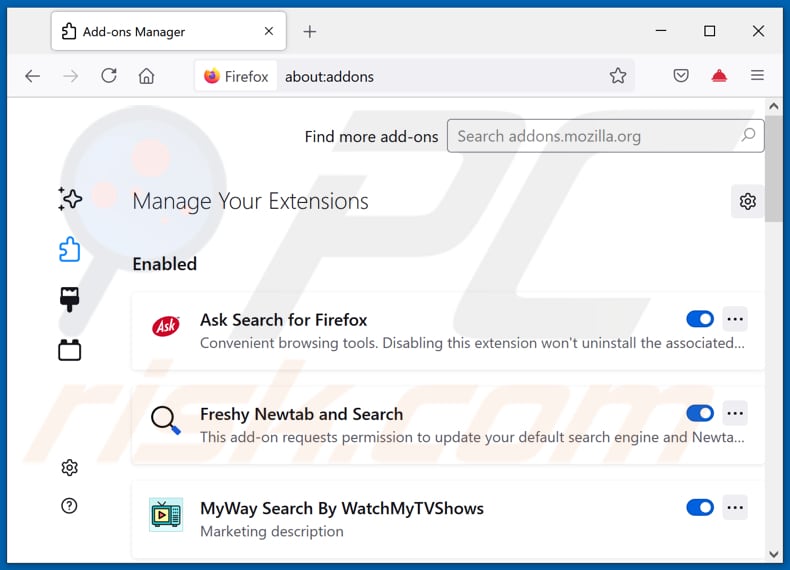
Metodo Opzionale:
Gli utenti di computer che hanno problemi con la rimozione di more*.biz pop-up, possono ripristinare le impostazioni di Mozilla Firefox.
Apri Mozilla Firefox, in alto a destra della finestra principale fare clic sul menu Firefox, ![]() nel menu aperto fare clic sull'icona Open Menu Guida,
nel menu aperto fare clic sull'icona Open Menu Guida, ![]()

Selezionare Informazioni Risoluzione dei problemi.

nella finestra aperta fare clic sul pulsante Ripristina Firefox.

Nella finestra aperta confermare che si desidera ripristinare le impostazioni di Mozilla Firefox predefinite facendo clic sul pulsante Reset.

 Rimuovi estensioni malevole da Safari:
Rimuovi estensioni malevole da Safari:

Assicurati che il tuo browser Safari è attivo, fare clic sul menu Safari, e selezionare Preferenze ....

Nella finestra aperta cliccare Estensioni, individuare qualsiasi estensione sospetta installato di recente, selezionarla e cliccare su Disinstalla
Metodo opzionale:
Assicurati che il tuo browser Safari sia attivo e clicca sul menu Safari. Dal menu a discesa selezionare Cancella cronologia e dati Sito...

Nella finestra aperta selezionare tutta la cronologia e fare clic sul pulsante Cancella cronologia.

 Rimuovi estensioni malevole da Microsoft Edge:
Rimuovi estensioni malevole da Microsoft Edge:

Fai clic sull'icona del menu Edge![]() (nell'angolo in alto a destra di Microsoft Edge), seleziona "Estensioni". Individua tutti i componenti aggiuntivi sospetti installati di recente e fai clic su "Rimuovi" sotto i loro nomi.
(nell'angolo in alto a destra di Microsoft Edge), seleziona "Estensioni". Individua tutti i componenti aggiuntivi sospetti installati di recente e fai clic su "Rimuovi" sotto i loro nomi.

Metodo opzionale:
Se i problemi con la rimozione di more*.biz pop-up persistono, ripristinare le impostazioni del browser Microsoft Edge. Fai clic sull'icona del menu Edge ![]() (nell'angolo in alto a destra di Microsoft Edge) e selezionare Impostazioni.
(nell'angolo in alto a destra di Microsoft Edge) e selezionare Impostazioni.

Nel menu delle impostazioni aperto selezionare Ripristina impostazioni.

Seleziona Ripristina le impostazioni ai loro valori predefiniti. Nella finestra aperta, confermare che si desidera ripristinare le impostazioni predefinite di Microsoft Edge facendo clic sul pulsante Ripristina.

- Se questo non ha aiutato, seguire queste alternative istruzioni che spiegano come ripristinare Microsoft Edge.
Sommario:
 Più comunemente gli adware o applicazioni potenzialmente indesiderate si infiltrano nel browser Internet dell'utente attraverso il download di software gratuiti. Si noti che la fonte più sicura per il download di software libero è il siti degli sviluppatori. Per evitare l'installazione di adware bisogna stare molto attenti durante il download e l'installazione di software libero. Quando si installa il programma gratuito già scaricato scegliere le opzioni di installazione personalizzata o avanzata - questo passo rivelerà tutte le applicazioni potenzialmente indesiderate che vengono installate insieme con il vostro programma gratuito scelto.
Più comunemente gli adware o applicazioni potenzialmente indesiderate si infiltrano nel browser Internet dell'utente attraverso il download di software gratuiti. Si noti che la fonte più sicura per il download di software libero è il siti degli sviluppatori. Per evitare l'installazione di adware bisogna stare molto attenti durante il download e l'installazione di software libero. Quando si installa il programma gratuito già scaricato scegliere le opzioni di installazione personalizzata o avanzata - questo passo rivelerà tutte le applicazioni potenzialmente indesiderate che vengono installate insieme con il vostro programma gratuito scelto.
Assistenza di rimozione:
Se si verificano problemi durante il tentativo di rimozione di more*.biz pop-up dal tuo computer, chiedere assistenza nel nostro forum rimozione malware.
Lascia un commento:
Se disponi di ulteriori informazioni su more*.biz pop-up o la sua rimozione ti invitiamo a condividere la tua conoscenza nella sezione commenti qui sotto.
Fonte: https://www.pcrisk.com/removal-guides/21989-more-biz-ads
Domande frequenti (FAQ)
Perché vedo gli annunci (notifiche del browser) forniti da more*.biz nell'angolo inferiore destro del mio desktop?
Affinché un sito Web fornisca notifiche del browser, un utente deve averlo autorizzato. Pertanto, è probabile che tu abbia visitato un sito more*.biz e gli abbia consentito di visualizzare le sue notifiche. Tieni presente che in genere si accede a tali siti Web inavvertitamente e utilizzano contenuti ingannevoli per indurre i visitatori ad abilitare le notifiche.
Ho cliccato sugli annunci di notifica, il mio computer è infetto?
Facendo clic sulle notifiche non verrà avviato alcun processo di infezione. Tuttavia, i contenuti (ad es. siti Web, app e così via) promossi tramite questi annunci possono essere dannosi.
more*.biz è un virus?
I siti web more*.biz non sono considerati virus, tuttavia le applicazioni e i siti che approvano possono essere dannosi e persino causare infezioni del sistema.
Combo Cleaner rimuoverà automaticamente più*.biz ads o saranno ancora necessari passaggi manuali?
Non saranno necessari ulteriori passaggi manuali, poiché Combo Cleaner eseguirà la scansione del dispositivo e revocherà le autorizzazioni concesse per i siti more*.biz. Inoltre, bloccherà l'ulteriore accesso a questi siti web.
Condividi:

Tomas Meskauskas
Esperto ricercatore nel campo della sicurezza, analista professionista di malware
Sono appassionato di sicurezza e tecnologia dei computer. Ho un'esperienza di oltre 10 anni di lavoro in varie aziende legate alla risoluzione di problemi tecnici del computer e alla sicurezza di Internet. Dal 2010 lavoro come autore ed editore per PCrisk. Seguimi su Twitter e LinkedIn per rimanere informato sulle ultime minacce alla sicurezza online.
Il portale di sicurezza PCrisk è offerto dalla società RCS LT.
I ricercatori nel campo della sicurezza hanno unito le forze per aiutare gli utenti di computer a conoscere le ultime minacce alla sicurezza online. Maggiori informazioni sull'azienda RCS LT.
Le nostre guide per la rimozione di malware sono gratuite. Tuttavia, se vuoi sostenerci, puoi inviarci una donazione.
DonazioneIl portale di sicurezza PCrisk è offerto dalla società RCS LT.
I ricercatori nel campo della sicurezza hanno unito le forze per aiutare gli utenti di computer a conoscere le ultime minacce alla sicurezza online. Maggiori informazioni sull'azienda RCS LT.
Le nostre guide per la rimozione di malware sono gratuite. Tuttavia, se vuoi sostenerci, puoi inviarci una donazione.
Donazione
▼ Mostra Discussione